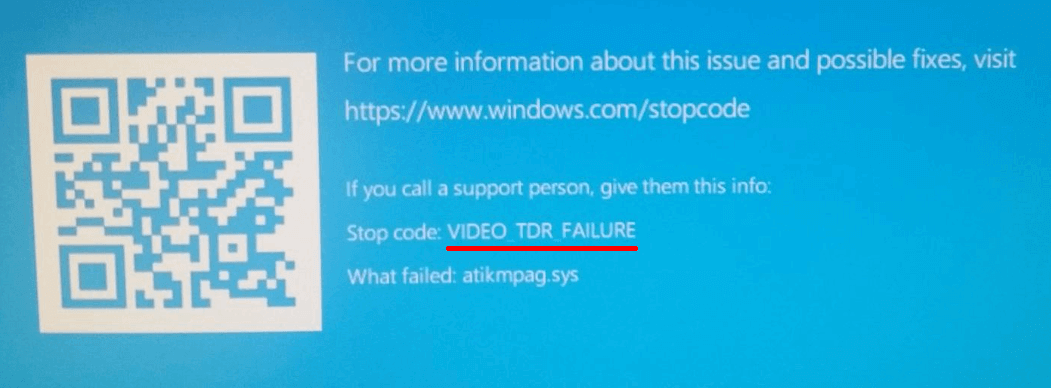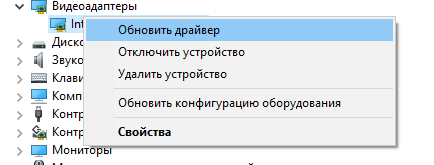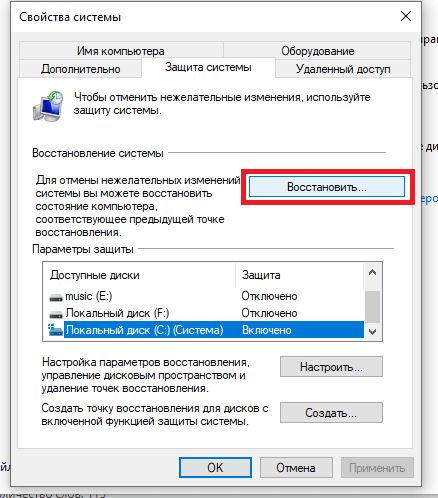Сегодня я расскажу и покажу несколько способов исправить ошибку VIDEO_TDR_FAILURE в Windows 10 и даже в Windows 11, если она там появится.
Как правило, в всех случаях появление ошибки VIDEO_TDR_FAILURE обусловлена сбоем работы драйвера видеокарты, который или криво встал при установке, или в дальнейшем начал глючить по какой-то неведомой причине. Отдельно хочу заметить, что на некоторых особо «горячих» видеоадаптерах, синий экран может появиться из-за перегрева чипа при разгоне или выходе из строя системы охлаждения.
Ну и пару раз было, когда видюшка просто приказала долго жить и пошла в разнос. В этом случае только её менять.
Способы исправить BSOD Video TDR Failure
1. Начните с обновления драйвера видеокарты через Центр Обновления Windows. Для этого надо открыть диспетчер устройств, найти видеокарту, кликнуть по ней правой кнопкой мыши и выбрать пункт меню «Обновить драйвер». Если это не помогло или система сказала что найденный драйвер уже самый новый, тогда придётся его полностью удалить установленные драйвера видеокарты через диспетчер устройств и поставить их вручную.
2. Если проблема появилась после недавнего обновления драйверов, тогда надо сделать их откат. Делается он всё в том же диспетчере устройств, а именно в свойствах видеоадаптера.
3. Очень часто ошибка VIDEO_TDR_FAILURE решается установкой последней версии драйверов, скачанных напрямую с официального сайта NVIDIA, AMD и т.п. Особенно это актуально, если ошибка появилась сразу после переустановки Windows 10.
4. Иногда проблемы с драйверами может возникнуть после того, как в системе «повеселился» вирус. Потому стоит проверить её на предмет наличия вредоносного программного обеспечения. Особенно актуально это стало после появления так называемых «майнеров», вирусов работающих напрямую с видеокартой. Они тоже могут вызывать синий экран VIDEO_TDR_FAILURE.
5. Использовать восстановление реестра Windows 10 или же точки восстановления, если ошибка не позволяет зайти в систему.
6. Если проблема проявилась после того, как Вы активировали разгон видеокарты — отключите его. Судя по всему, нестабильная работа адаптера связана именно с этим.